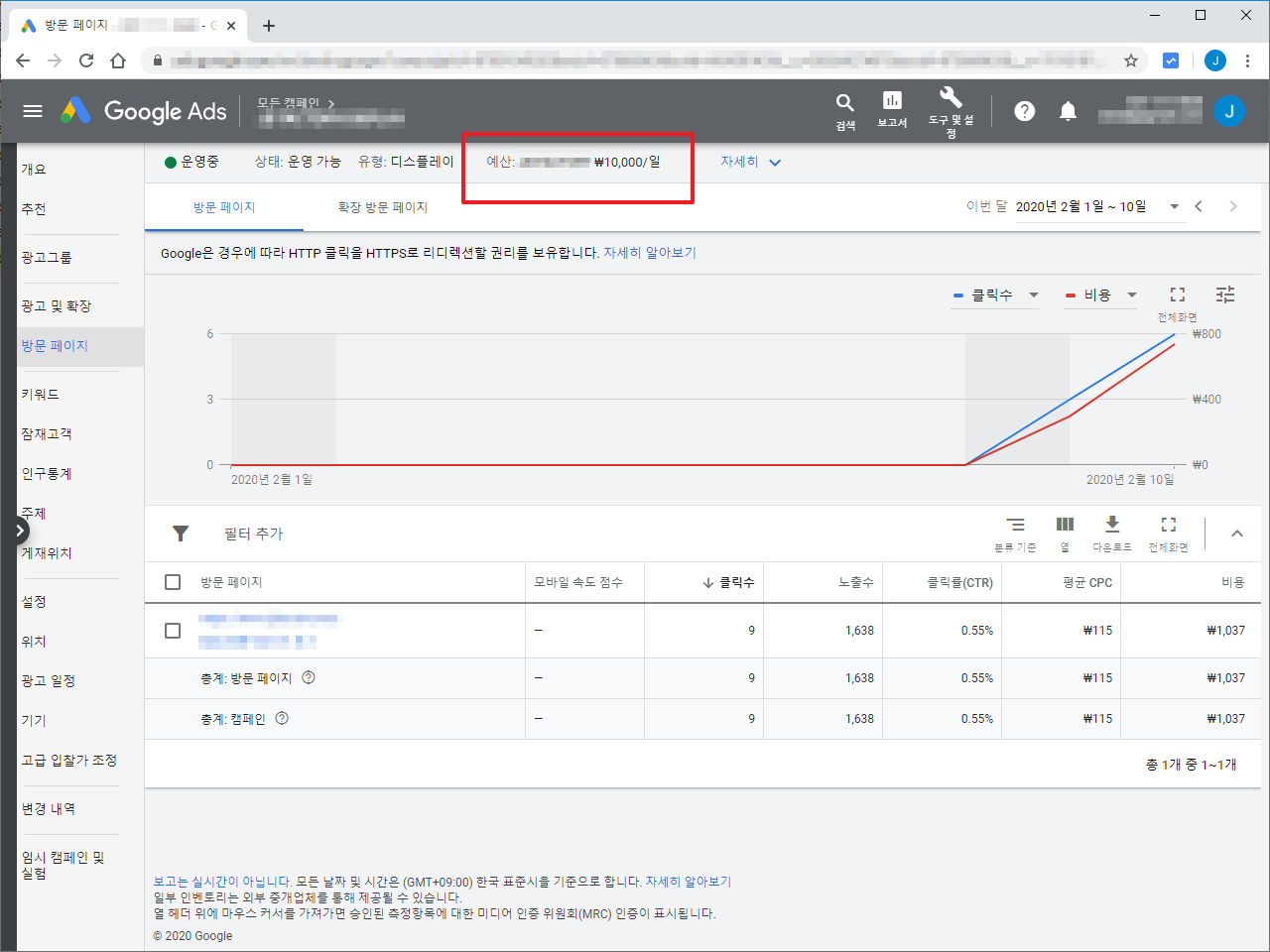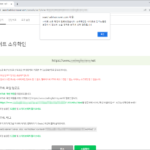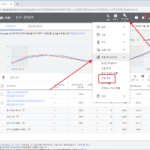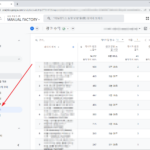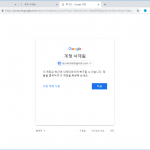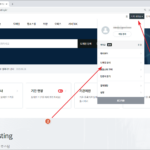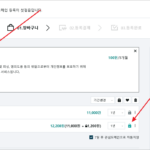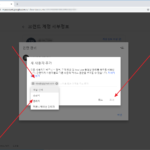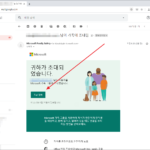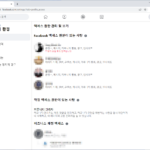Google Ads / 공유 예산 설정하는 방법
Created 2020-02-11
Last Modified 2022-11-20
구글 애드(Google Ads)는 캠페인별로 하루 예산을 정할 수 있습니다. 하루 지출 가능한 금액을 정하는 것인데, 정확히 지키지는 않습니다. 월 평균으로 계산을 해서 예산보다 더 지출되는 경우도 있습니다. 예를 들어 하루 10,000원으로 정했다면, 월 300,000 한도로 지출을 하기에, 10,000보다 더 나가기도 합니다.
캠페인은 검색 캠페인과 디스플레이 캠페인으로 구분되는데, 한 가지 주제의 광고라 해도 검색과 디스플레이 두 개를 만들어야 합니다. 그리고 예산도 각각 정해야 하는데... 하나의 주제에 대하여 예산을 정하고 싶다면 공유 예산 기능을 이용하면 됩니다. 공유 예산은 여러 캠페인을 묶어서 예산을 정하는 것입니다.
공유 예산을 만드는 방법은 다음과 같습니다.
- [도구 및 설정]에서 [공유 라이브러리 - 공유 예산]을 클릭합니다.
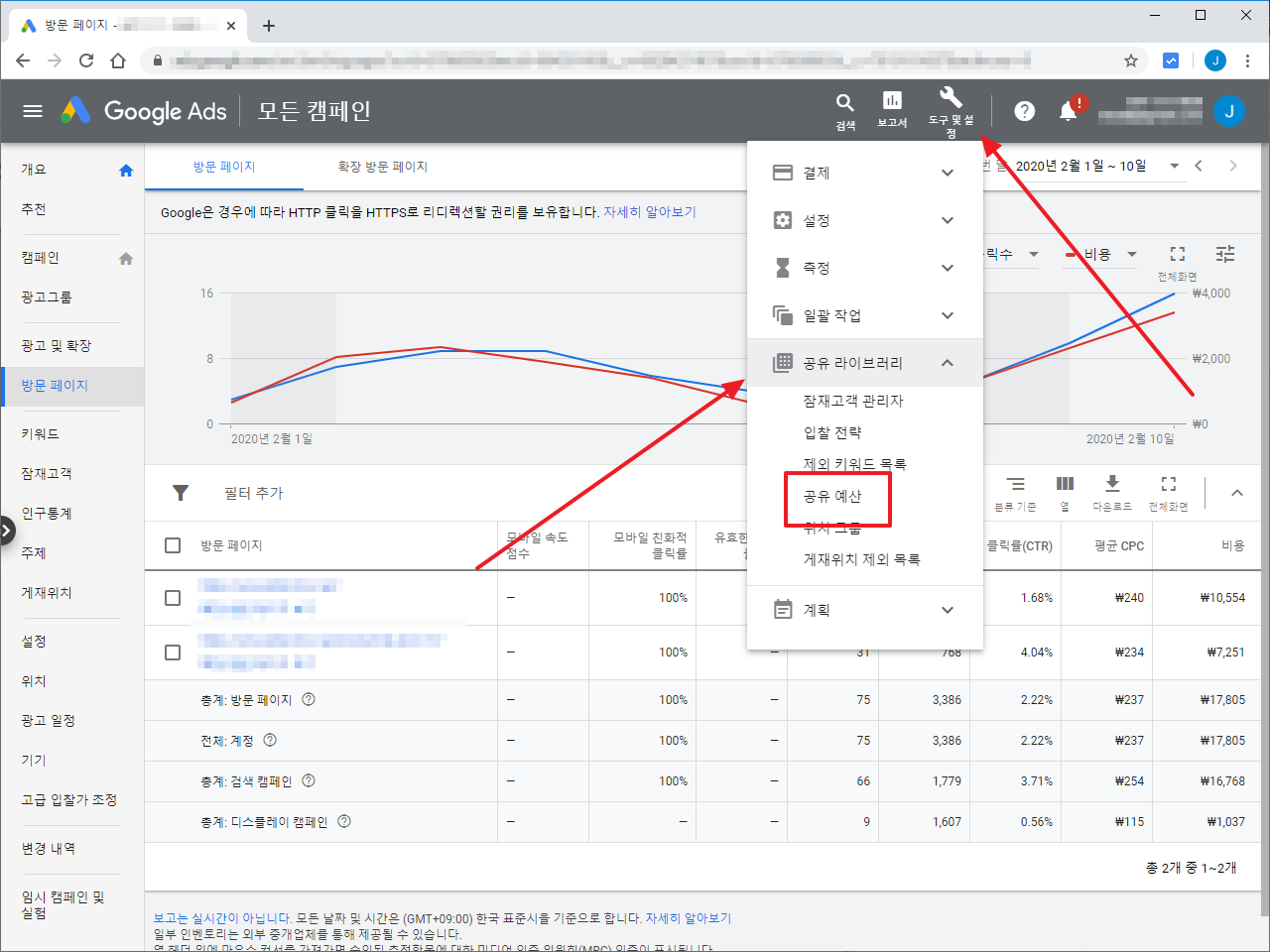
- [새 공유 예산]을 클릭합니다.
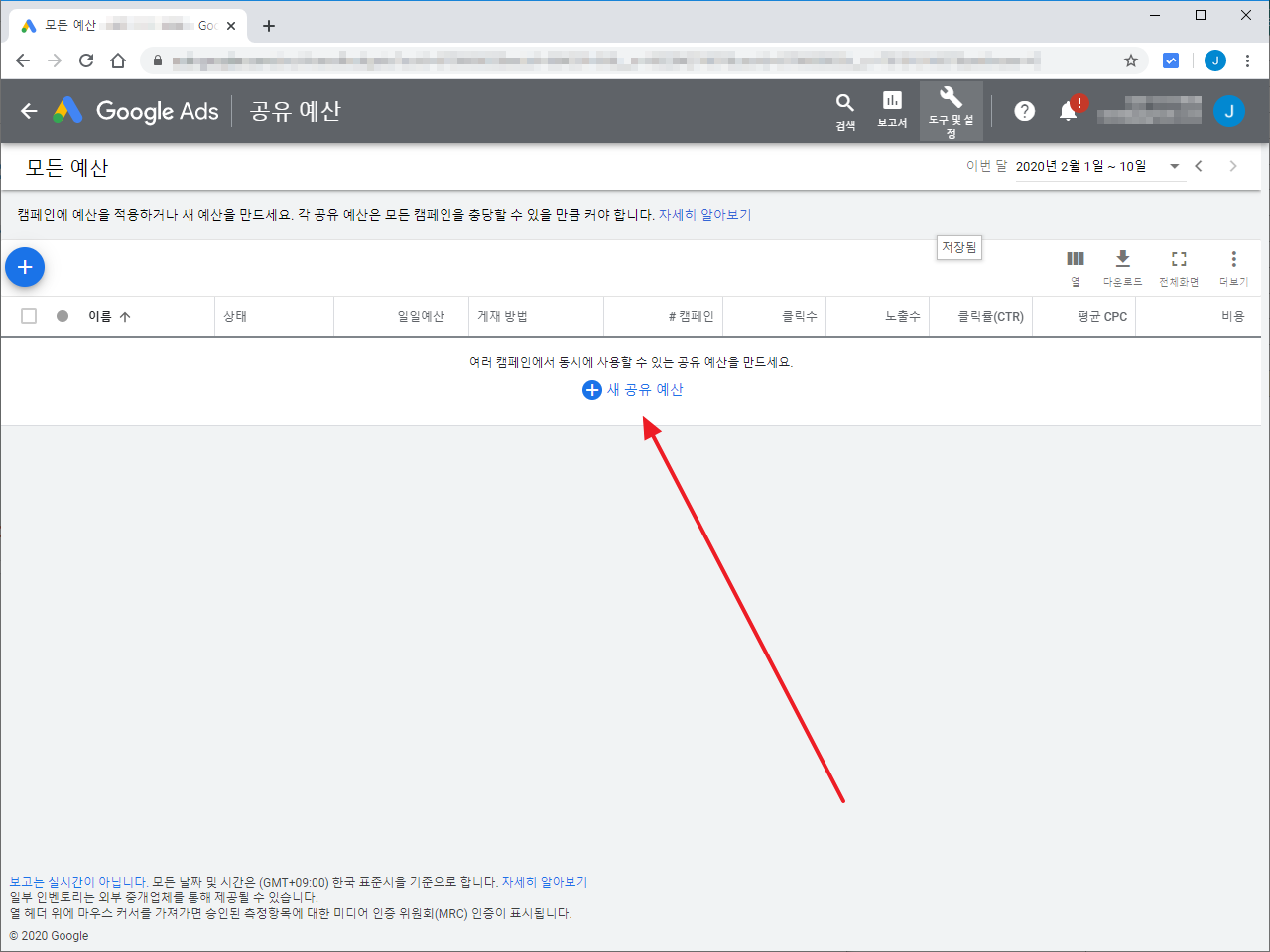
- 예산 이름과 예산을 정합니다.
- 공유 예산에 포함할 캠페인이 이미 있다면 [캠페인에 추가]를 클릭합니다.(캠페인 없이 만들고 나중에 추가해도 됩니다.)
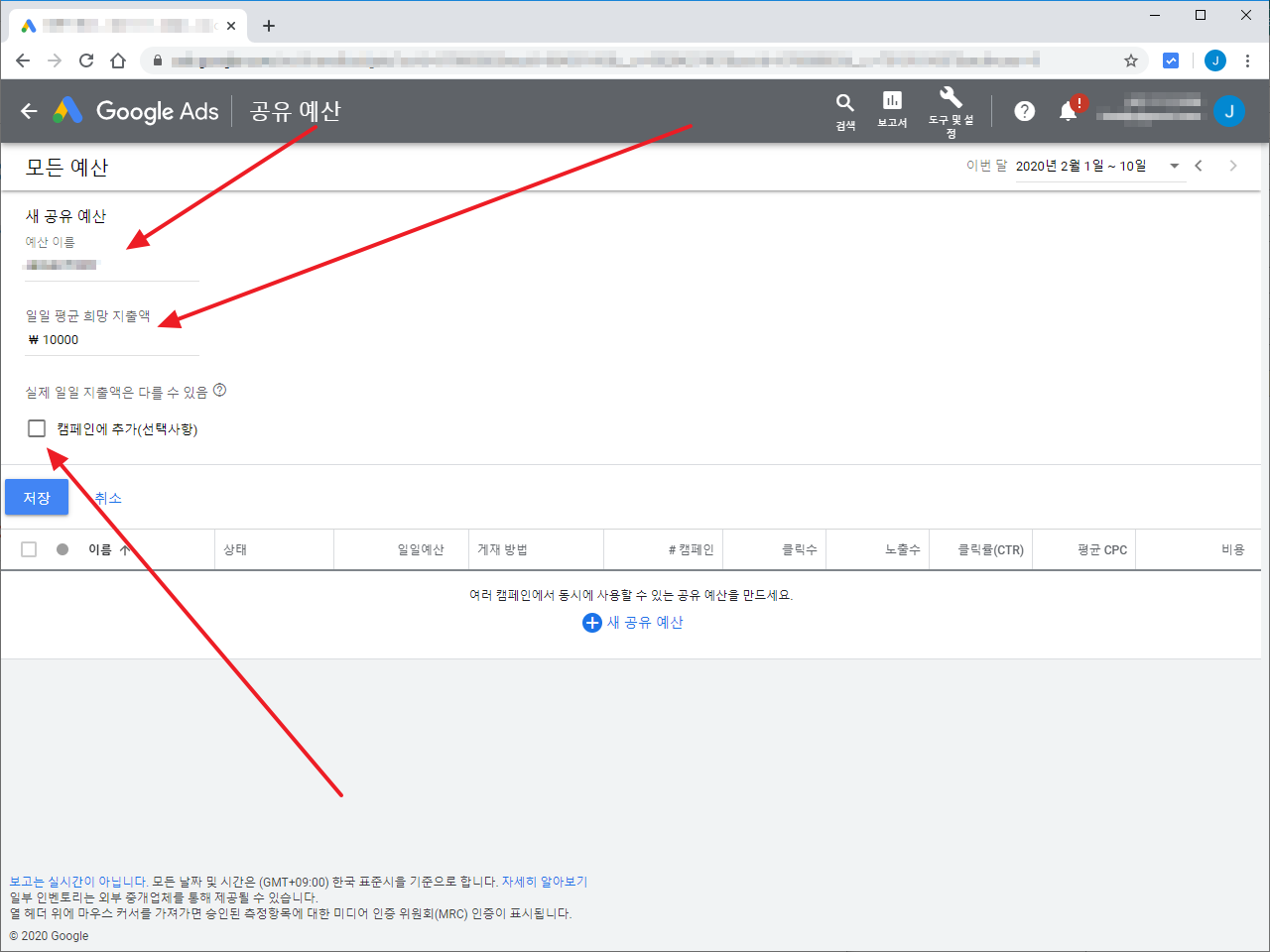
- 캠페인을 선택하고...
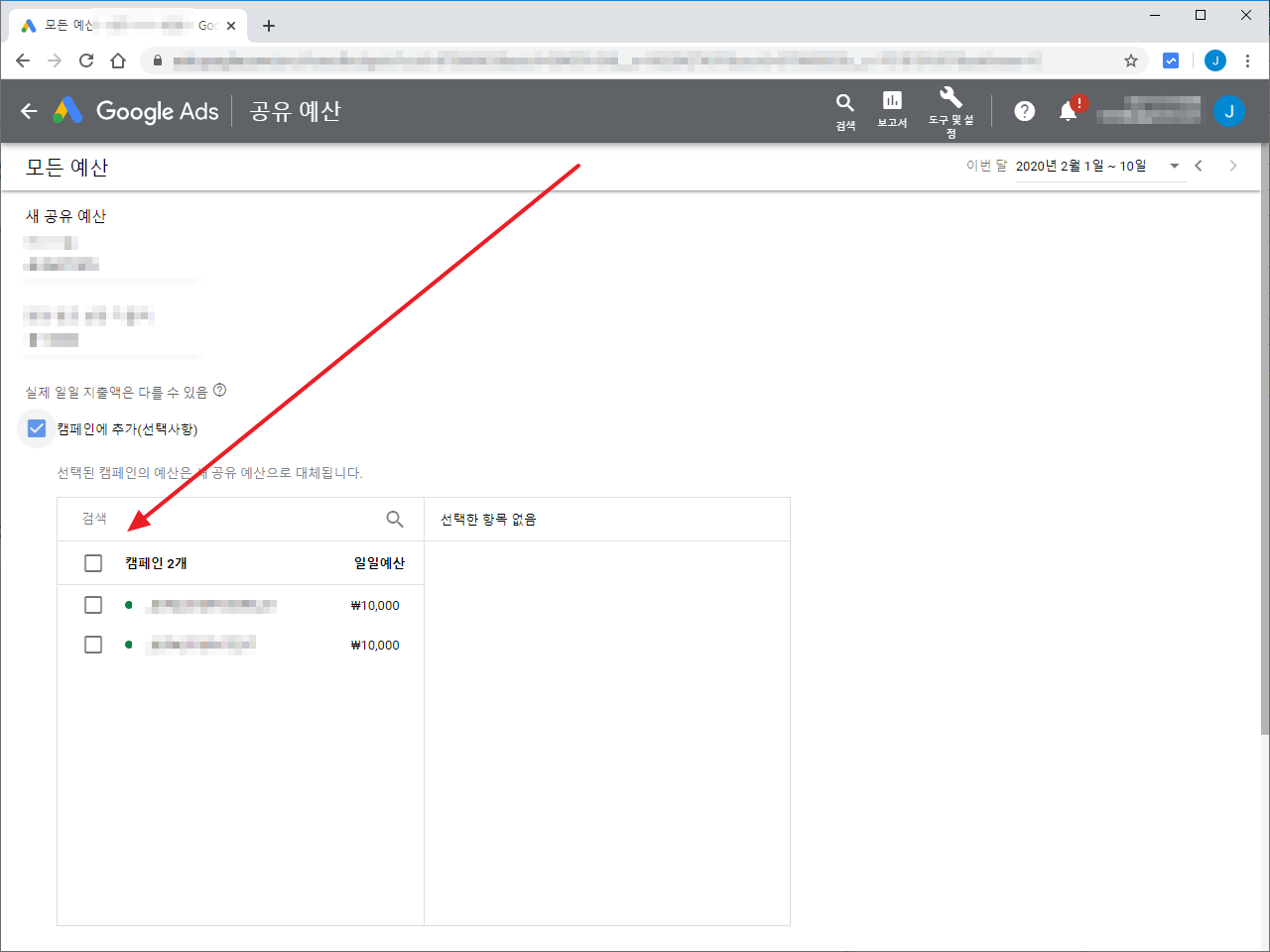
- [저장]을 클릭하면...
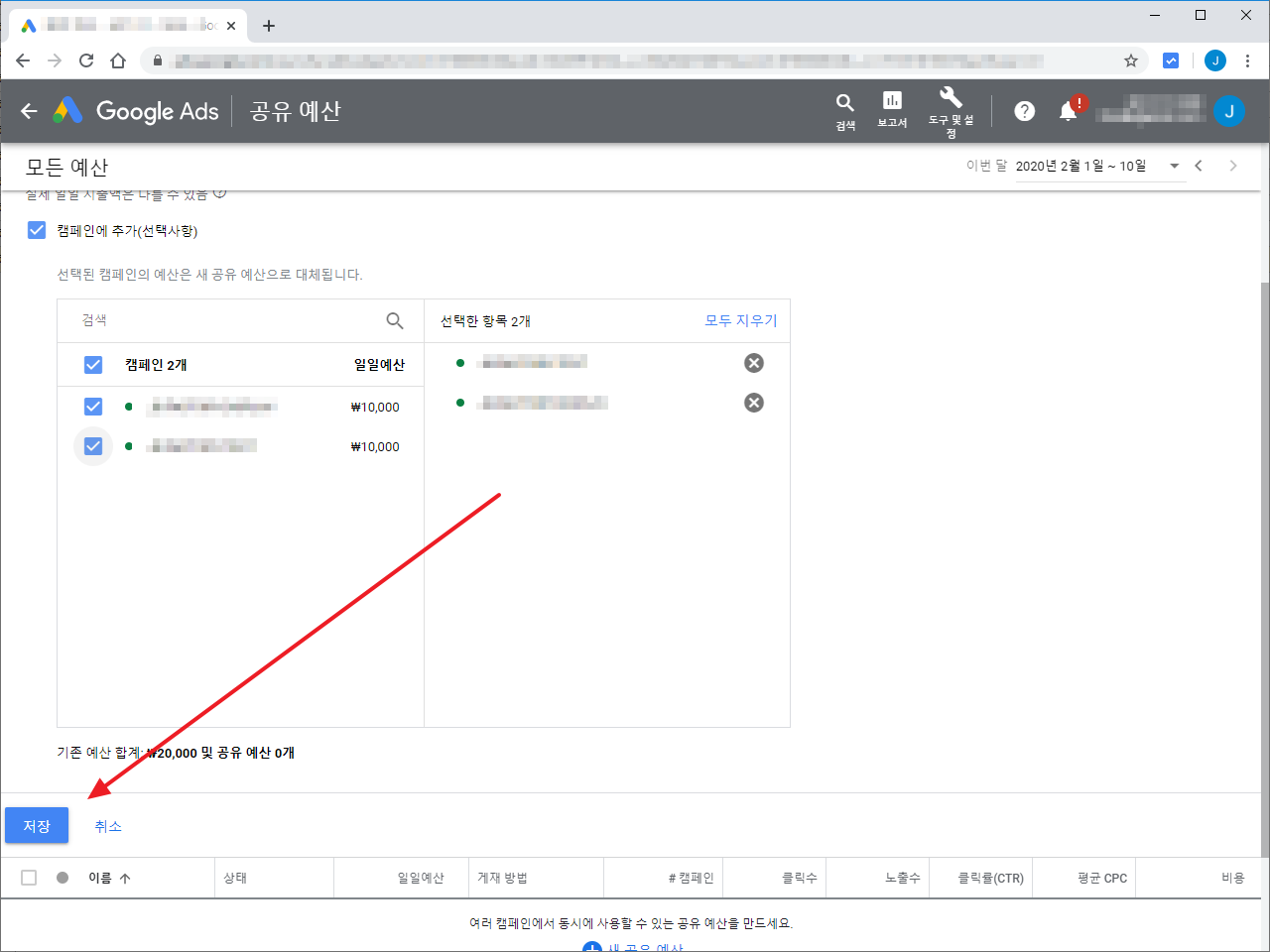
- 공유 예산이 만들어집니다.
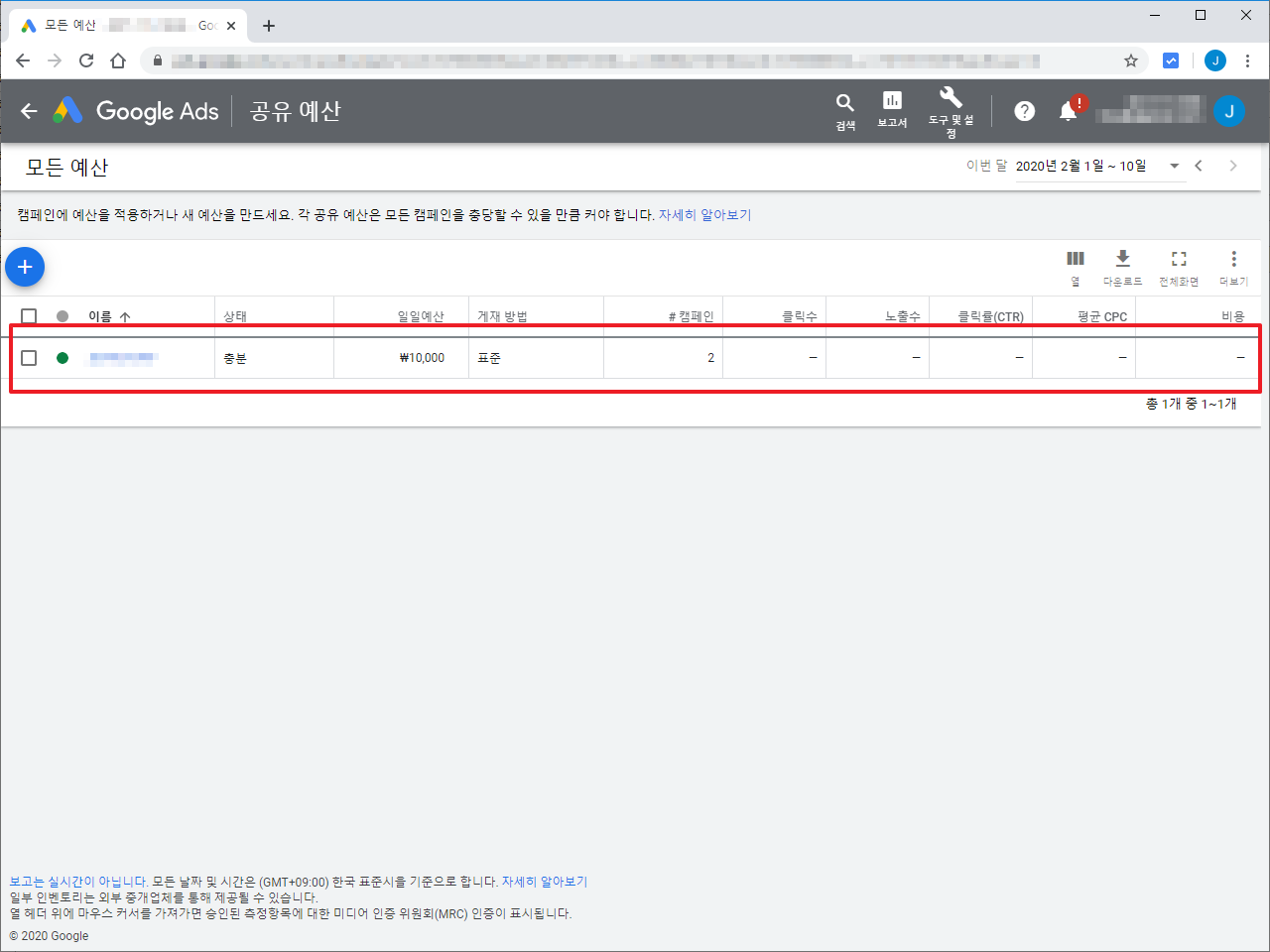
- 이제 캠페인에서 예산을 보면 공유 예산이 나옵니다.